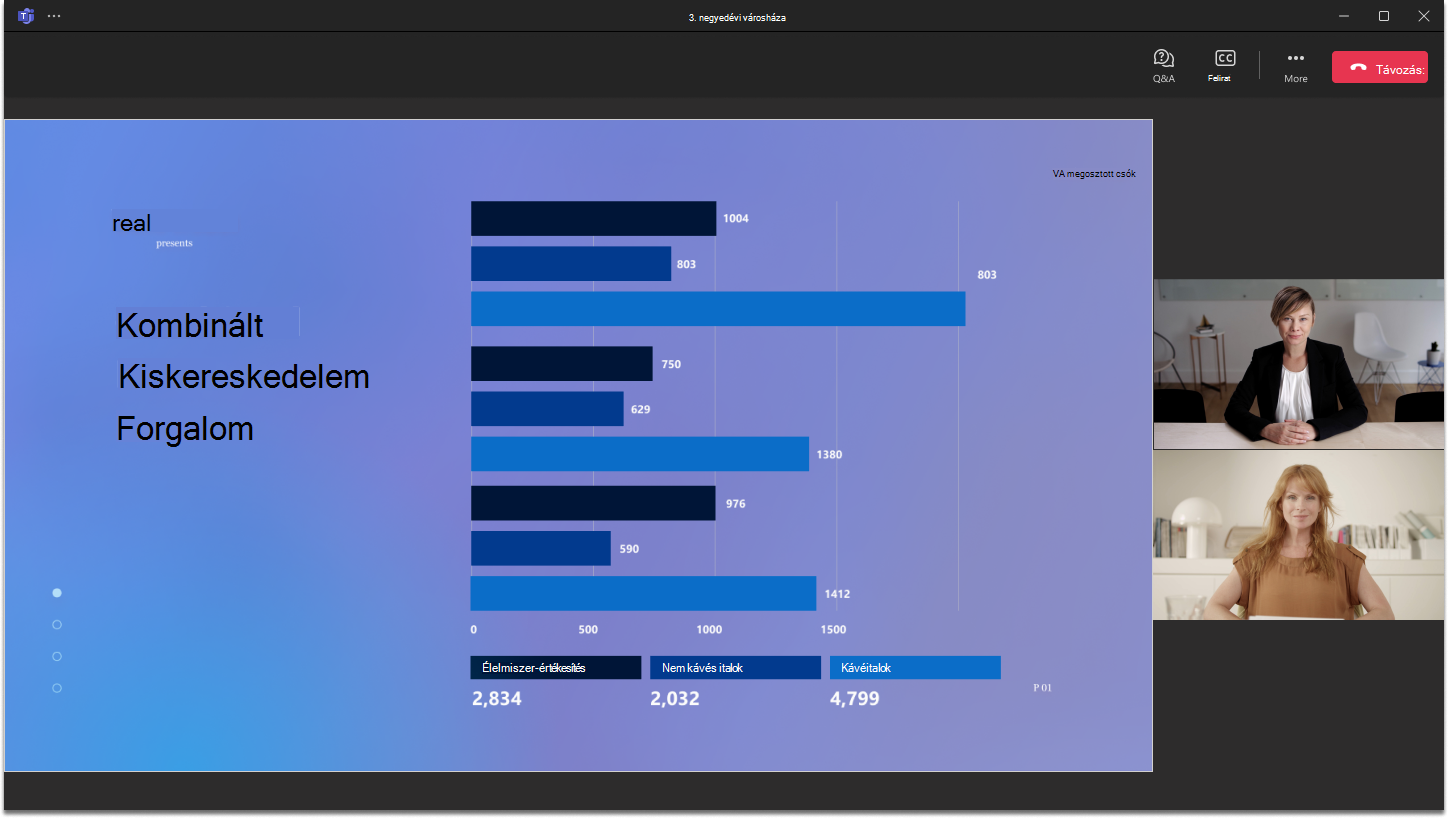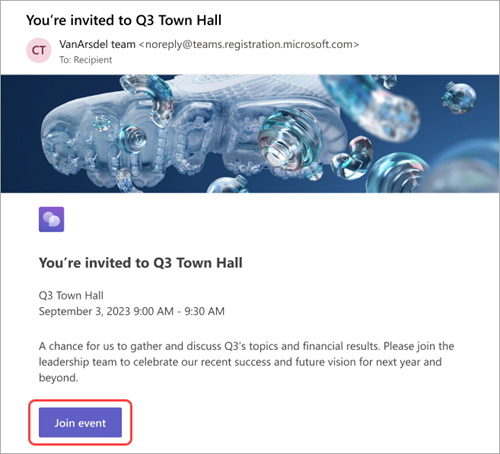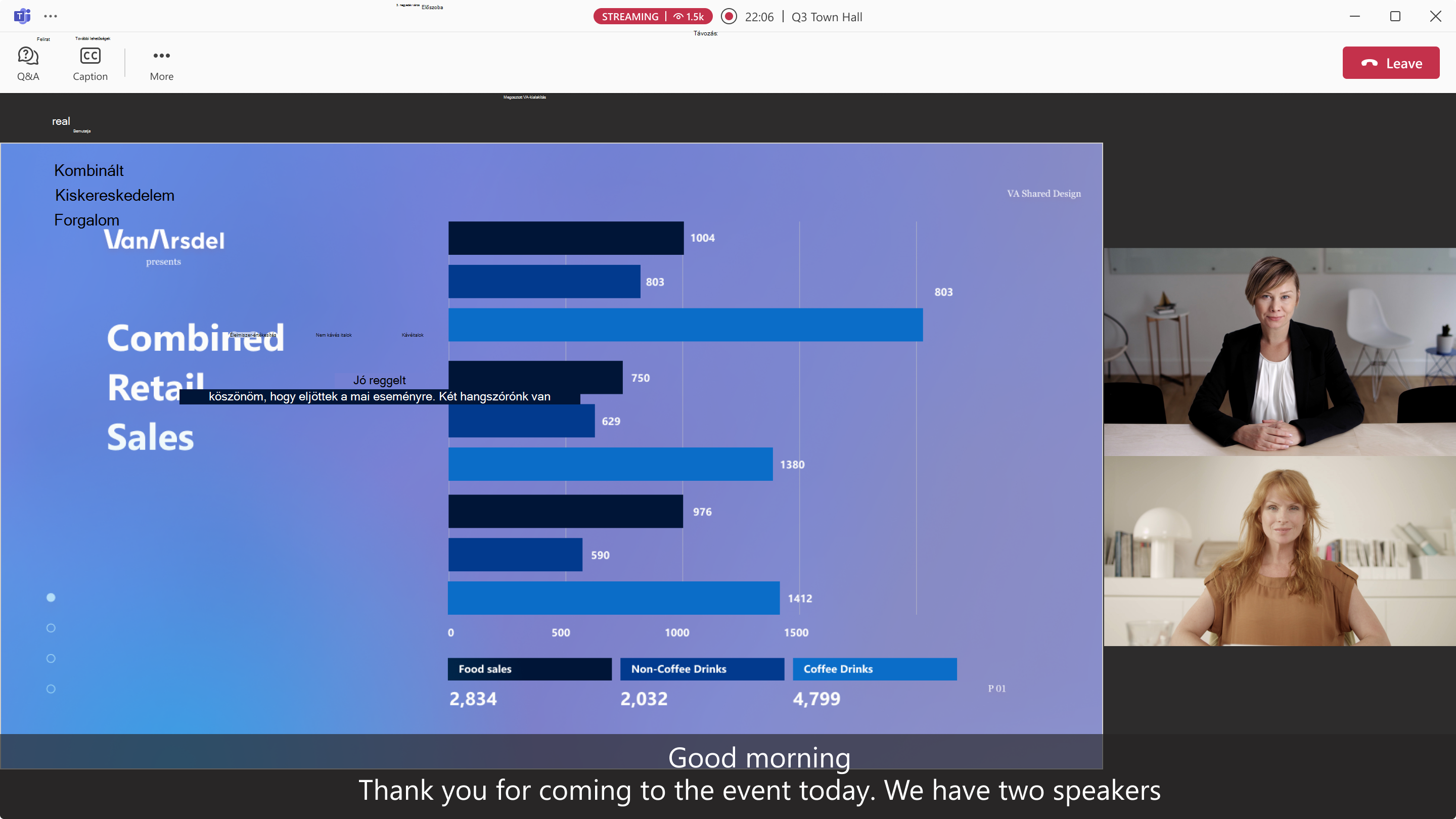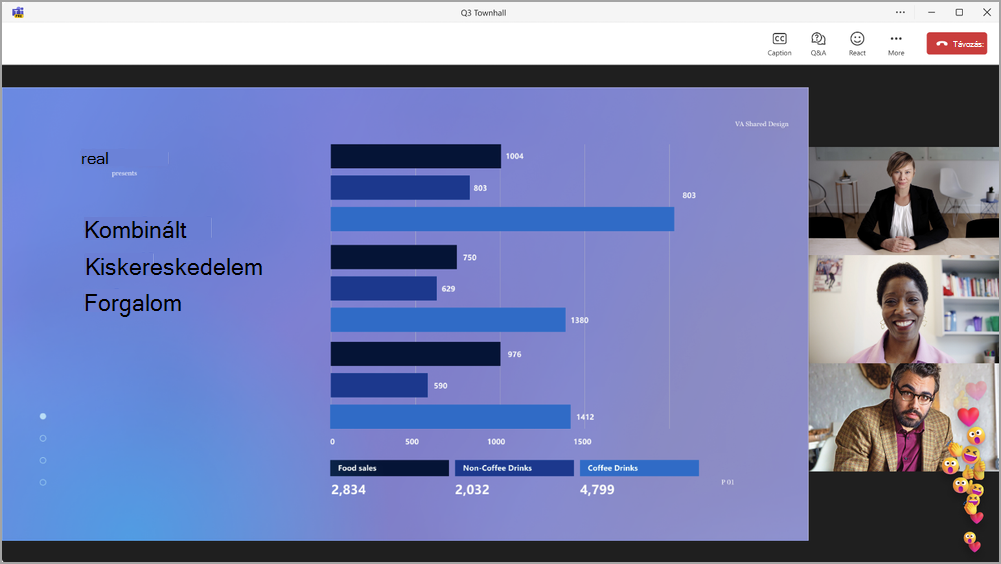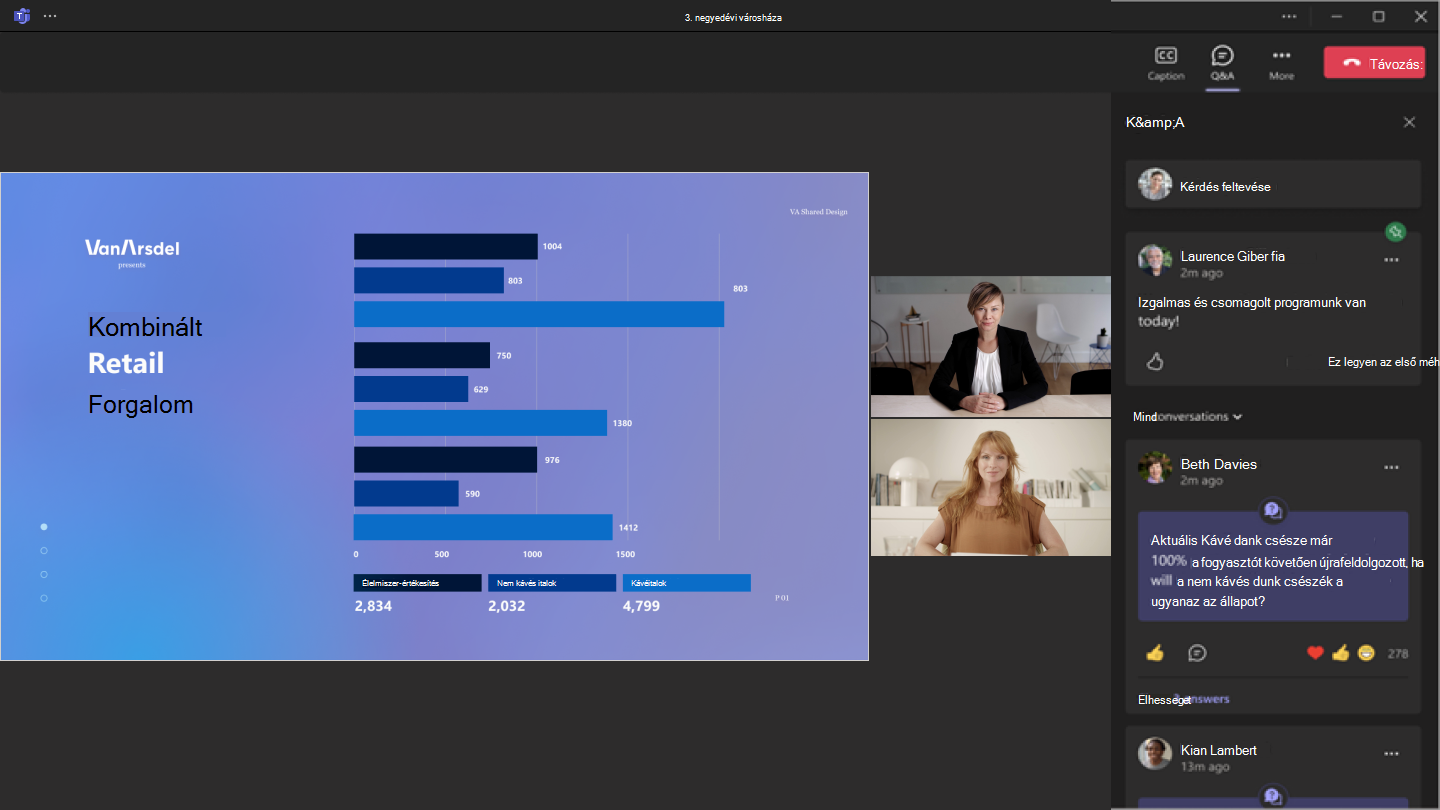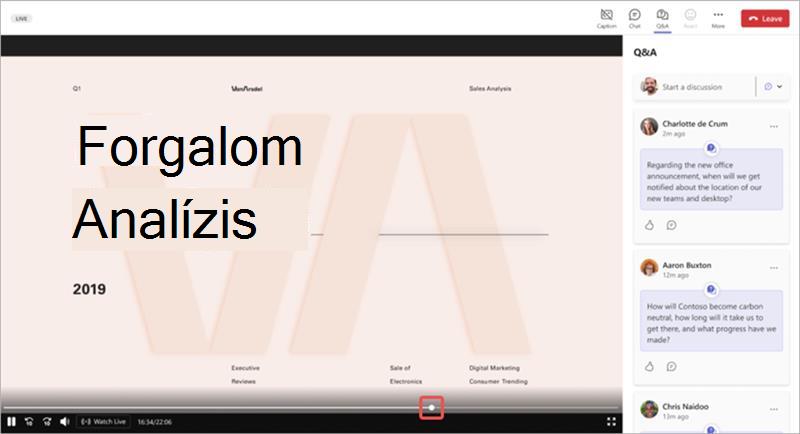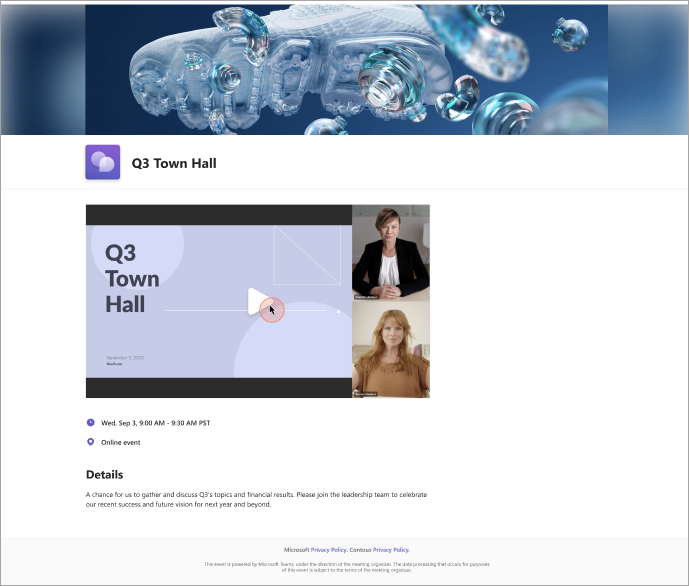Városházán való részvétel a Microsoft Teamsben
Amikor részt vesz egy városházán a Microsoft Teamsben, watch az élő eseményt, és részt vehet a moderált Q&A-ban. Az esemény során nem lesz hozzáférése a mikrofonhoz vagy a kamerához
Tartalom
Csatlakozás a városházához
Csatlakozzon közvetlenül egy városházához a Teamsben az e-mail-meghívó Bekapcsolódás esemény hivatkozásával.
Ha Ön szervező, társszervező, előadó vagy meghívott résztvevő, akkor a meghívója a telefonos csatlakozáshoz szükséges betárcsázási kódot is tartalmazni fogja. A külső előadók nem rendelkeznek betárcsázási kódokkal.
Csatlakozás egy városházához a Teamsben:
-
Nyissa meg a kapott e-mail-meghívót, és válassza a Bekapcsolódás eseményt.
-
Ha a Csatlakozás eseményt választja, az esemény automatikusan elindul a Teamsben, ahol megjelenik az esemény képernyője.
A városházához egy Microsoft Teams-szobából is csatlakozhat.
Megjegyzések:
-
Nem csatlakozhat a városházához ingyenes Teams-fiókkal.
-
Ha mobileszközéről csatlakozik egy városházához, töltse le a Teams mobilalkalmazást. A mobilböngészők jelenleg nem támogatottak.
Élő fordítású feliratok használata
Élő fordítású feliratokkal jobban megértheti a városháza előadóit. Akár hat előre beállított nyelv közül választhat az Office- és M365-ajánlatokkal, illetve 10 előre beállított nyelv közül Teams prémium verzió. Az élő fordítású feliratokkal a legkényelmesebb nyelven tekintheti meg a feliratokat.
Élő feliratok használata a városháza alatt:
-
Válassza a Felirat
-
Vigye az egérmutatót a Felirat nyelve vagy
-
Válassza ki az Ön számára leginkább ismerős nyelvet.
Mostantól a kijelölt nyelven is megtekintheti az élő feliratokat.
Élő reakciók használata
Használjon élő reakciókat a városháza alatt, hogy kifejezze a megosztott dologra adott reakcióját. Ha kiválaszt egyet, az az értekezlet ablakának sarkában jelenik meg. Az élő reakciók a városházán mindenki számára láthatók.
Reagálni a városháza alatt:
-
A Teams asztali verziójában válassza React
-
A Teams mobilalkalmazásban koppintson az Egyebek
Ha többet szeretne megtudni a Teams élő reakcióiról, olvassa el a Saját maga kifejezése a Microsoft Teams-értekezleteken élő reakciókkal című témakört.
Részvétel a Q&A-ben
A városházán q &A-t használhat, ahol kérdéseket tehet közzé, válaszolhat meg és válaszolhat meg. Ha a Q&A moderálva van, értesítést kap arról, hogy egy szervező megkapta a kérdését, és a közzététel előtt áttekinti azt.
A Q&A megnyitásához válassza a Q&A
Kérdés feltevéséhez írja be a Kérdés feltevése szövegmezőt a Q&A panel tetején.
További információ: Q&A a Microsoft Teams-értekezleteken.
Visszatekerés a városháza alatt
Visszatekerhet a városháza korábbi pillanataiba, vagy watch az elejétől, ha a kezdés után csatlakozik. Vigye a kurzort az eseményablak fölé a folyamatjelző sáv megnyitásához. Ezután válasszon ki egy múltbeli pontot a folyamatjelzőn az ettől a pillanattól kezdve visszatekerni és watch.
Az élő bemutatóhoz való visszatéréshez válassza az Élő
Megjegyzések:
-
A reakciók és a kézfelemelés csak akkor érhető el, ha az esemény élő.
-
Az eseménycsevegés és a Q&A mindig élő tevékenységet fog tükrözni.
Városháza elhagyása
A városházát bármikor elhagyhatja, ha a Teams ablakának felső sarkában a Kilépés
Városháza felvételének elérése
A városháza befejezése után a rendezvényszervezők dönthetnek úgy, hogy közzéteszik a résztvevők eseményfelvételét watch. Ha közzétett egy városháza-felvételt, automatikusan kap egy e-mailt a felvételre mutató hivatkozással.
Alapértelmezés szerint a legtöbb eseményfelvétel 30 nap után lejár, de a szervező meghosszabbíthatja.